3 manieren om te herstellen / herstellen Verwijderde of verloren downloadmap op Mac
"Weet je hoe je de downloadmap in macOS 10.13 (High Sierra) kunt herstellen? Ik heb het per ongeluk een paar dagen geleden verwijderd. Ik heb gisteren geprobeerd een programma online te downloaden. Maar na het downloaden, kan ik niet toegang tot de map Downloads. Zoek het gedownloade programma. Dus hoe herstel ik de verwijderde map Downloads op mijn Mac? Als er een goede software voor het herstellen van mappen is, help me dan, bedankt voor uw bericht. "
"Ik probeerde de map Downloads op macOS 10.14 (Mojave) op te ruimen om meer vrije ruimte op mijn Mac sneller te laten werken. Maar wanneer ik me bij de computer aanmeld, zie ik het downloadpictogram niet . Weet je hoe je dit probleem kunt oplossen? "
"Hallo jongens, de bestanden die ik heb gedownload zijn verdwenen! Omdat de ruimte op mijn harde schijf vol is en de markup is bereikt, heb ik een aantal ongewenste bestanden gekozen en verwijderd om wat ruimte vrij te maken op de harde schijf Na het voltooien van de taak, ontdekte ik dat ik enkele waardevolle bestanden uit de downloadmap heb verwijderd. Wat moet ik doen? Help me alsjeblieft, bedankt. "
Veel Mac-gebruikers zijn gewend om de downloadmap te gebruiken om onnodige bestanden op te ruimen of de 'download'-map te verwijderen, omdat dit een goede manier is om tijd te besparen en het ook een manier is om de privacy te beschermen. Wanneer u bestanden en mappen opschoont, kunt u echter per ongeluk de map Downloads verwijderen en alle bestanden verwijderen die worden gedownload. Zelfs als de verkeerde opdracht op de terminal wordt gebruikt, kunnen kopieer- en plak-functiefouten en andere gebeurtenissen met gegevensverlies resulteren in het verwijderen van de map.
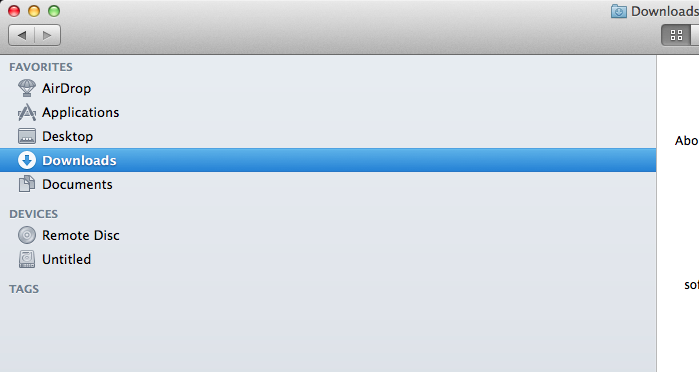
In dit geval moet u weten hoe u de map "Downloads" op uw Mac kunt herstellen. In dit artikel bieden we drie manieren om te proberen de map "Downloads" op uw Mac te herstellen.
Eerst moeten we de basisprincipes begrijpen van het verwijderen van de map "Downloads" op je Mac.
Wanneer u de map Downloads verwijdert, is deze nog steeds verborgen op de Mac. Nadat u zich realiseert dat u de map Downloads hebt verwijderd, stopt u alle verdere bewerkingen op uw computer. Anders worden de map Downloads en gedownloade bestanden overschreven door nieuwe gegevens en kunnen deze niet worden hersteld.
Probeer de volgende drie methoden om verwijderde mappen op uw Mac te herstellen:
Methode 1: Herstel de map "Downloads" vanuit de prullenbak
De actie "Command + Delete" verplaatst de bestanden en mappen die u selecteert naar de prullenmand. Zoek daarom eerst de verwijderde map Downloads uit de Prullenbak. Als de map wordt gevonden, herstelt u deze naar de oorspronkelijke locatie. Als de map niet bestaat, hebt u de prullenbak mogelijk al leeggemaakt. Probeer in dit geval een andere herstelmethode.
Methode 2: Herstel met behulp van Time Machine
Als u een back-up van de map Downloads hebt gemaakt met het back-upprogramma Time Machine, kunt u deze back-up gebruiken om de map Downloads die u per ongeluk hebt verwijderd te herstellen. Als u geen back-up hebt gemaakt voordat gegevens verloren zijn gegaan, probeert u de derde herstelmethode.
Methode 3: herstellen met Mac-software voor gegevensherstel
Als de eerste twee methoden u niet helpen, kiest u een oplossing voor softwareherstel. Om verwijderde downloadmappen met succes te herstellen, moet je Mac Any Data Recovery Pro, een van de meest vertrouwde Mac-herstelsoftware, downloaden en installeren, zodat je de verwijderde downloadmap op je Mac probleemloos kunt herstellen.
3 eenvoudige stappen om u te helpen bij het herstellen van de verwijderde map "Downloads" van uw Mac
Stap 1: Selecteer het type bestand dat u wilt scannen
Vanaf Mac starten Data Recovery Pro, u kunt ervoor kiezen om de typen bestanden te scannen die u moet herstellen. Klik vervolgens op de knop "Start".

Stap 2: Selecteer de te scannen harde schijf
Bepaal eerst de locatie van de map Downloads op uw Mac. Selecteer de juiste harde schijf en klik op Scannen.

Stap 3: bekijk en herstel de downloadmap op je Mac
Nadat de scan is voltooid, selecteert u de bestanden en geeft u een voorbeeld weer. Selecteer ze en klik op "Herstellen" om ze op te slaan in de map "Downloads".


